404 CAMCORDER
摄像和拍照功能
本手册为 ARCHOS™ 404 用户手册的补充说明。
1.0 版
请访问 www.archos.com.cn/manuals.asp以获取最新版本
的用户手册。
本手册包含有关 ARCHOS™ 404 CamCorder 设备所具有的
摄像和拍照功能的信息。您可通过选择 CamCorder(摄
像机)和 Camera(相机)图标使用这些功能。有关该
设备所有其它功能的说明,请参阅 ARCHOS™ 404 用户手
册。
本手册中包含的所有信息在出版时都是正确的。但
是,由于我们的工程师不断对产品进行更新和改进,
因此您设备中的软件在使用界面和功能上可能与本手
册中所描述的内容略有差别。
www.archos.com.cn
�
404 CAMCORDER
第 � 页
目 录
简介 . . . . . . . . . . . . . . . . . . . . . . . . . . . . . . . . 3
ARCHOS™ 404 CAmCORdeR 描述 . . . . . . . . . . . . . . . . . . 3
1. 使用摄像功能 . . . . . . . . . . . . . . . . . . . . . . 4
1.1 视频录制流程 . . . . . . . . . . . . . . . . . . . . . . . . . . . . 4
1.� CAmCORdeR(摄像机)设置 . . . . . . . . . . . . . . . . . 5
2. 使用照相功能 . . . . . . . . . . . . . . . . . . . . . . . . . 8
�.1 拍照 . . . . . . . . . . . . . . . . . . . . . . . . . . . . . . . . . . . . 8
�.� CAmeRA(相机)设置 . . . . . . . . . . . . . . . . . . . . . . 9
�.3 使用定时拍照 . . . . . . . . . . . . . . . . . . . . . . . . . . . 11
3. 调节图像质量 . . . . . . . . . . . . . . . . . . . . . 12
3.1 图像模糊 . . . . . . . . . . . . . . . . . . . . . . . . . . . . . . . 12
3.� 光源/曝光问题 . . . . . . . . . . . . . . . . . . . . . . . . . . . 12
技术规格 . . . . . . . . . . . . . . . . . . . . . . . . . . . 14
�
404 CAMCORDER
简介
ARCHOS™ 404 CAMCORDER 描述
简介 > 第 3 页
相机传感器
设备背面:
•
•
•
设备的光学传感器。
拍摄照片或视频时,小心不要使手指遮住该
传感器。
应小心操作以免刮伤镜头:携带设备时,请
使用产品附带的保护套。
ARCHOS™ 404 CAmCORdeR 界面描述
主屏幕
•
•
ARCHOS™ 404 CamCorder
的主屏幕比 ARCHOS™
404 多出两个图标:
CamCorder(摄像机)和
Camera(相机)。
使用导航按键选择图标并
按 OK(确定)可使用相
应的功能。
�
404 CAMCORDER
使用 CAmCORdeR(摄像机) > 第 4 页
1. 使用摄像功能
在主屏幕中,高亮显示 CamCorder(摄像机)
图标并按 OK(确定)以显示 CamCorder(摄像
机)预录制屏幕。
ARCHOS™ 设备录制的所有视频保存在 “Video/Camcorder”
文件夹。如果您希望将它们保存在另外的位置,可使
用 Archos™ 文件浏览器中的 move(移动)功能来移动
文件。
1.1 视频录制流程
•
•
在预录制屏幕中,您
可以调整录制设置:
按MEnu(菜单),
然后选择Settings
(设置)以进入
CamCorder Settings
(摄像机设置)屏幕
(请参阅:摄像机设
置)。
在录制前和录制期间,
您可执行以下操作:
-
-
-
/
隐藏或显示屏幕显示(菜单、状态栏、切换标
调整录制音量。
使用 / 进行缩放。 = 无缩放 /
使用
通过 Lock exposure(固定曝光)
(请参阅光源/曝光问题)。
按
-
= 启用缩放功能。
菜单项固定曝光值
�
404 CAMCORDER
记、图标等)。
使用 CAmCORdeR(摄像机) > 第 � 页
•
•
•
•
按 OK(确定)开始
录制。
您可以通过按 OK
(确定)来暂停和
重新启动录制。
在录制期间,您可
调整某些设置,如
曝光和白平衡等:
按 MEnu(菜单)
并选择Settings(设置)菜单项。
按
停止录制。
在预录制屏幕中按
(视频/摄像)文件夹,这样您就可以直接查看录制的
视频。
时,您将进入 Video/Camcorder
1.2 CAMCORDER(摄像机)设置
该屏幕允许您根据个
人爱好调整 CamCorder
(摄像机)录制参数。
您可通过预录制屏幕
中的Settings
(设置)菜单项访问
CamCorder Settings
(摄像机设置)屏幕。
�
404 CAMCORDER
高亮显示不同的参数,然后使用
使用 CAmCORdeR(摄像机) > 第 � 页
选择不同
返回到上一屏幕:您的设置将
/
/
使用
的设置。完成之后,按
被保存。
•
•
•
•
Rename(重命名)
-
-
录制的文件自动命名为 CAm0000、CAm0001、
CAm000� 等。
该选项允许您在录制开始之前通过虚拟键盘定义
自定义文件名。请参阅:使用虚拟键盘(位于
ARCHOS™ 404 用户手册中)。
(3�0x�40) / VGA
Resolution(分辨率)
-
-
-
选项:QVGA
(�40x480)。
用来设置录制图像的分辨率(精细程度)。
如果您打算在 ARCHOS™ 设备的内置屏幕上观看所录
制的视频,可保留其设置为 QVGA。这样图像质量将
较为平滑,且文件大小较小。不过,如果您打算在
电视机上观看录制内容,则应当将其设置为 VGA 以
获得更清晰的图像。
Bitrate(比特率)
-
-
-
-
选项:Low(低)/medium(中,默认)/High(高)。
用来设置录制视频文件的压缩程度。
比特率越高,图像质量越高,同时占用硬盘空间越大。
在多数情况下,选择默认设置 medium(中)就已足够。
exposure(曝光)
-
选项:Brighter(较亮) +�/+1.�/+1/+0.� / Normal
(标准)/ darker(较暗) -0.�/-1/-1.�/-�。
�
-
-
-
-
-
404 CAMCORDER
使用 CAmCORdeR(摄像机) > 第 � 页
该参数允许您调节明暗程度。
设置为负值时将减少图像曝光量,使图像较暗;
设置为正值时将增加曝光量,使图像更加明亮。
如果拍摄对象背景较亮,您可能需要曝光多一些以便看清
人物的脸部。因此可以设置为 Brighter(较亮) +1 或 +�。
如果您录制的视频中存在较多的雪或水面阳光
反射,您可能希望减少曝光量,则可将其设为
darker(较暗)-1 或 -�。
White Balance(白平衡)
-
选项:Auto(自动) /daylight(日光) /Cloudy
(阴天) /Fluorescent(荧光) /Tungsten(白炽
灯)
该参数允许相机调节周围光源以便更好地拍摄色彩。
-
Sampling(取样)
-
-
选项:�� kHz / 3�kHz / 44kHz / 48kHz。
声音取样频率。取样频率越高,音质越好,同时占
用硬盘空间越大。
Reset(重置)
-
将该屏幕上的设置值重置到出厂默认设置。
•
•
•
�
404 CAMCORDER
2. 使用照相功能
使用照相功能 > 第 8 页
在主屏幕中,高亮显示 Camera(相机)图标并
按 OK(确定),即可进入拍照模式。
ARCHOS™ 设备拍摄的照片保存在“Pictures/Photos”文件
夹。如果您希望将它们保存在另外的位置,可在拍摄后
使用 Archos™ 文件浏览器中的 move(移动)功能来移动
文件。
2.1 拍照
在该 viewfinder(取景)屏幕中,您可调整相机设置:
按 MEnu(菜单),
然后选择 Settings(设
置) 进入 Camera
Settings(相机设
置) 屏幕(请参
阅:Camera(相机)
设置)。
您可使用
放。 = 无缩放 /
进行缩
/
•
•
•
•
•
= 启用缩放功能。
通过 Lock exposure
(固定曝光)
问题)。
按
记、图标等)。
按 OK(确定)拍照。
菜单项固定曝光值(请参阅光源/曝光
隐藏或显示屏幕显示(菜单、状态栏、切换标
�


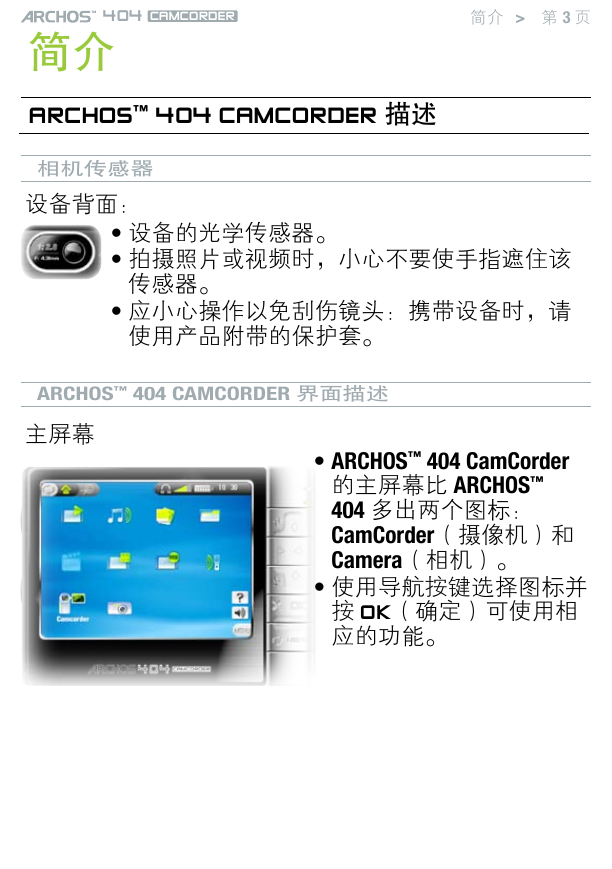
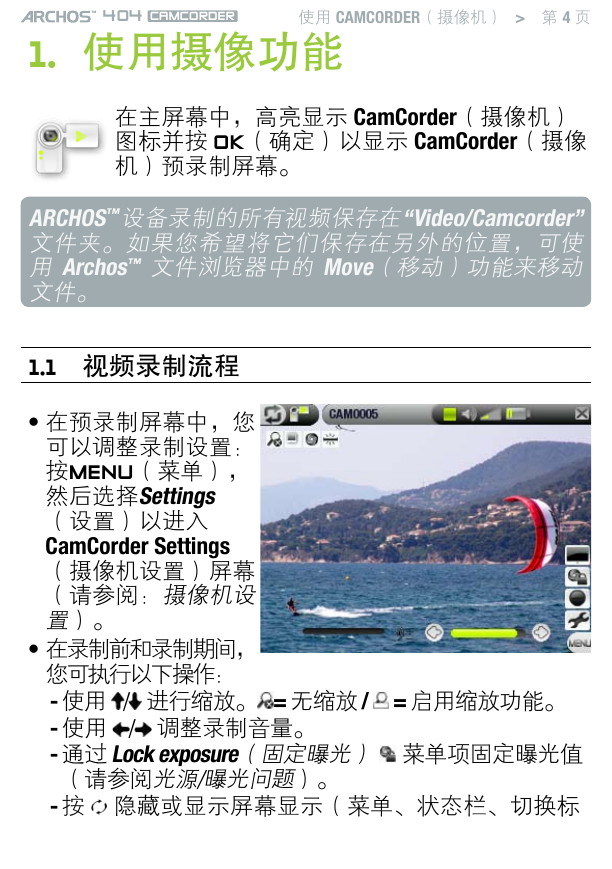
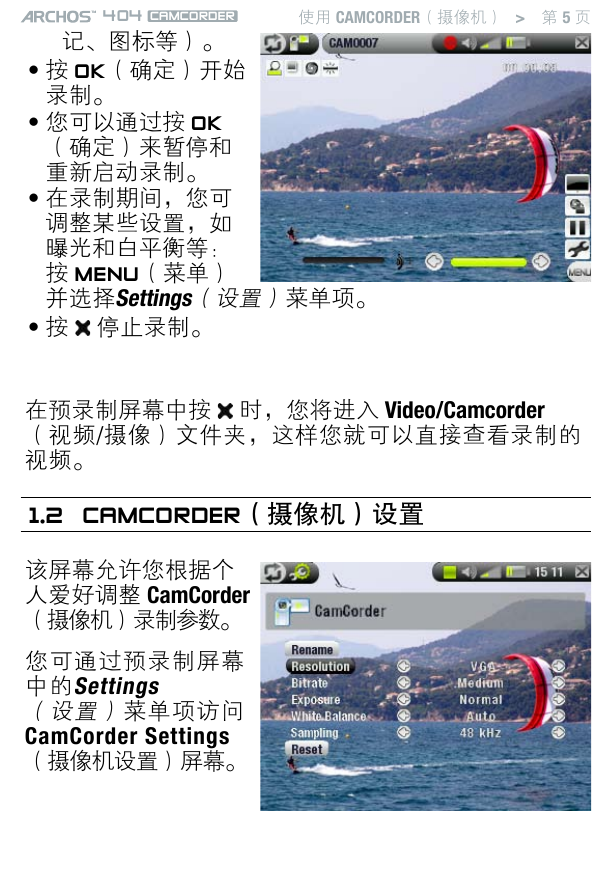
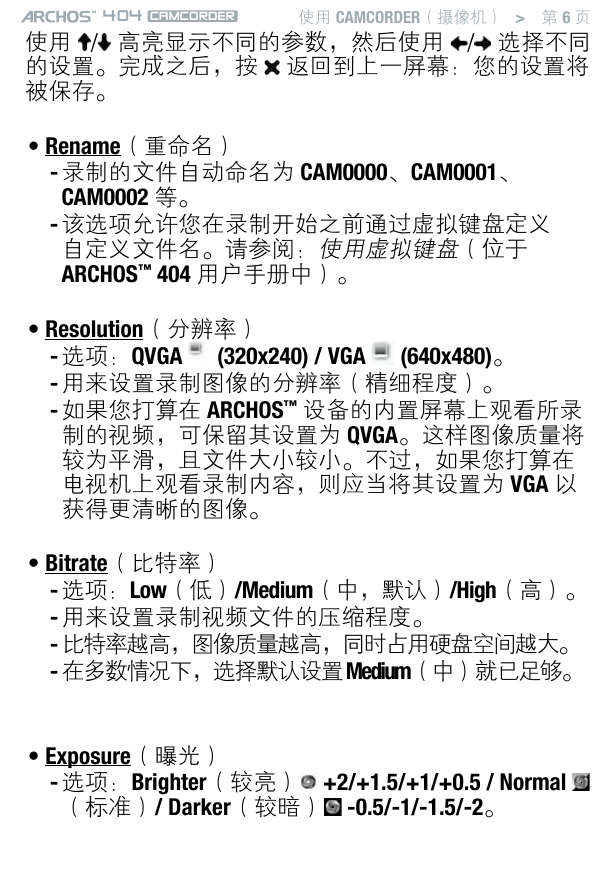
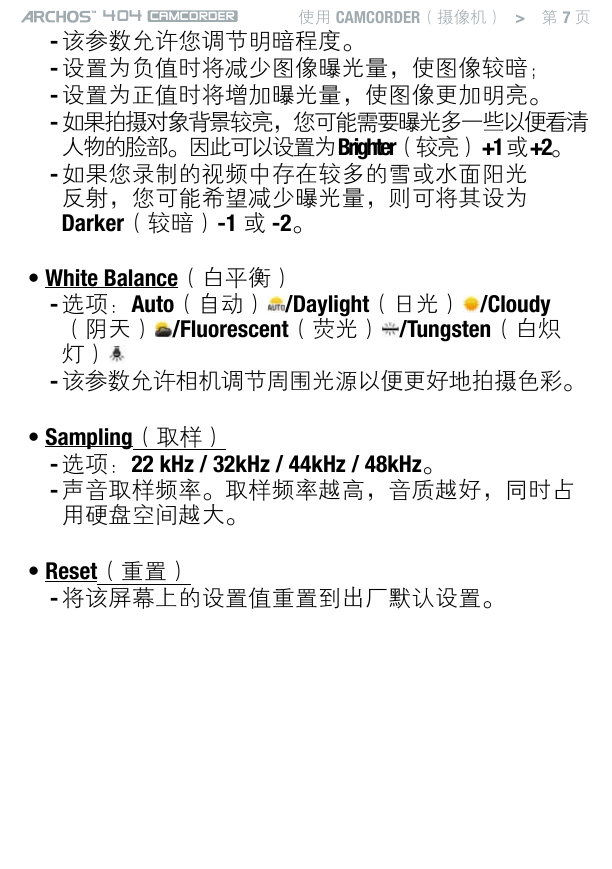
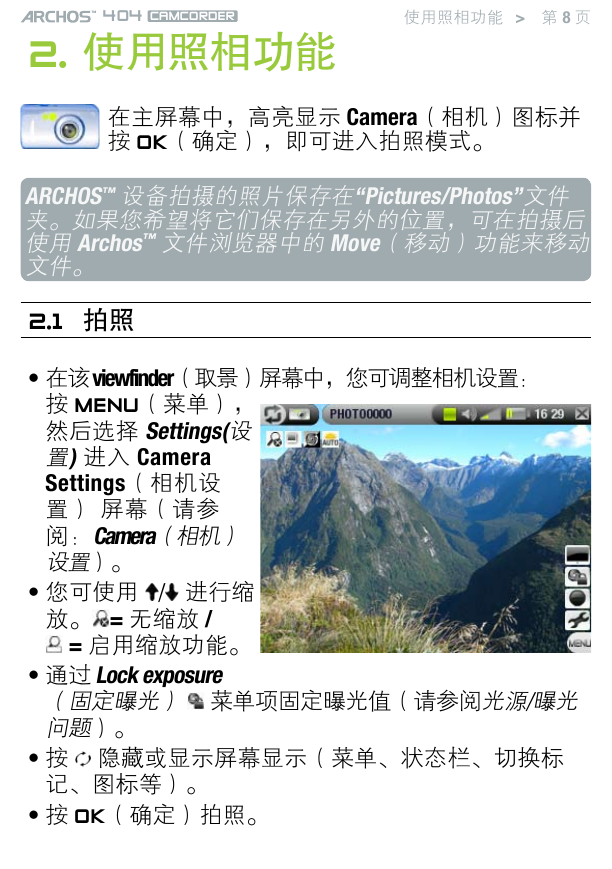


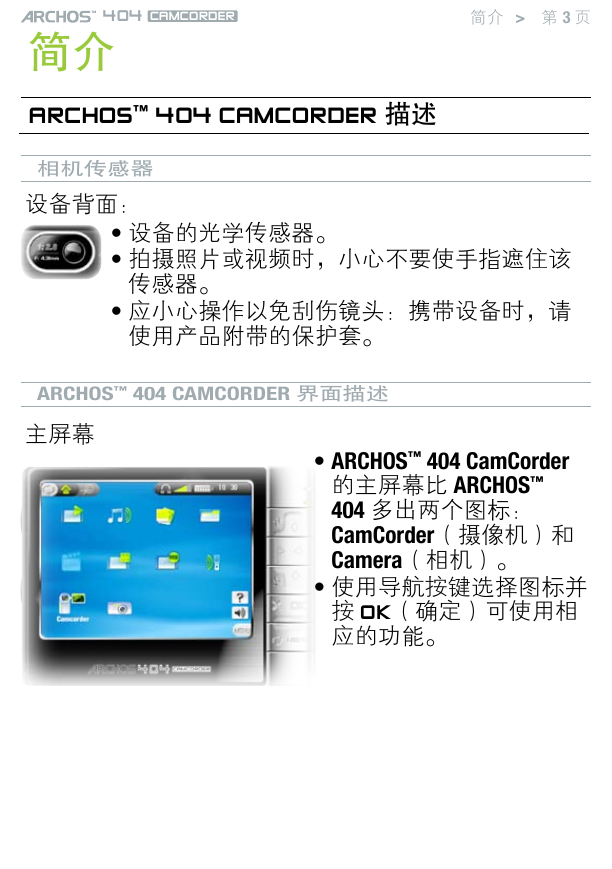
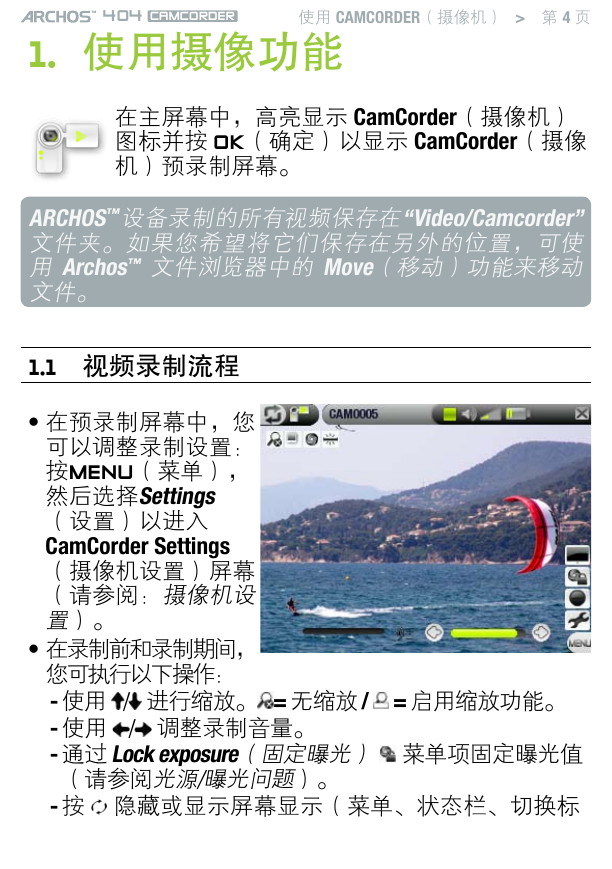
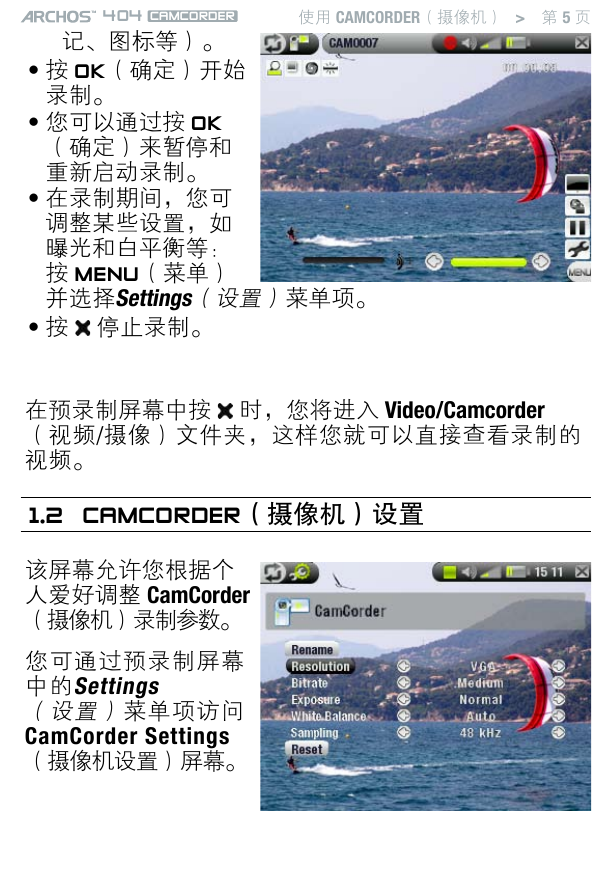
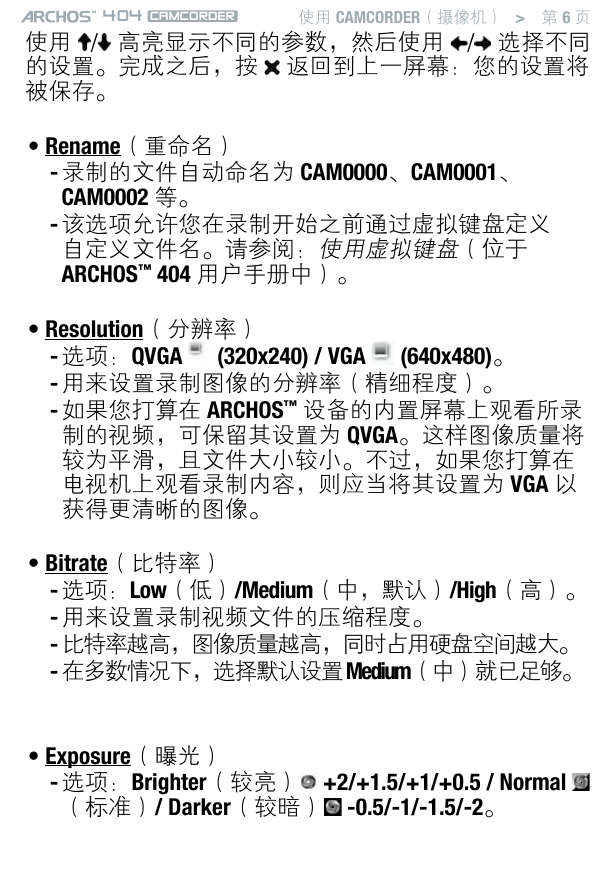
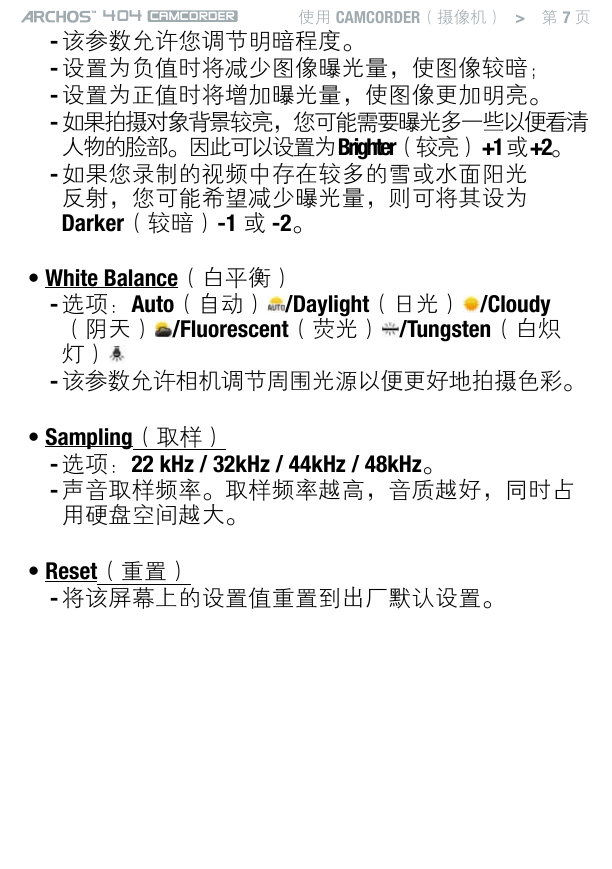
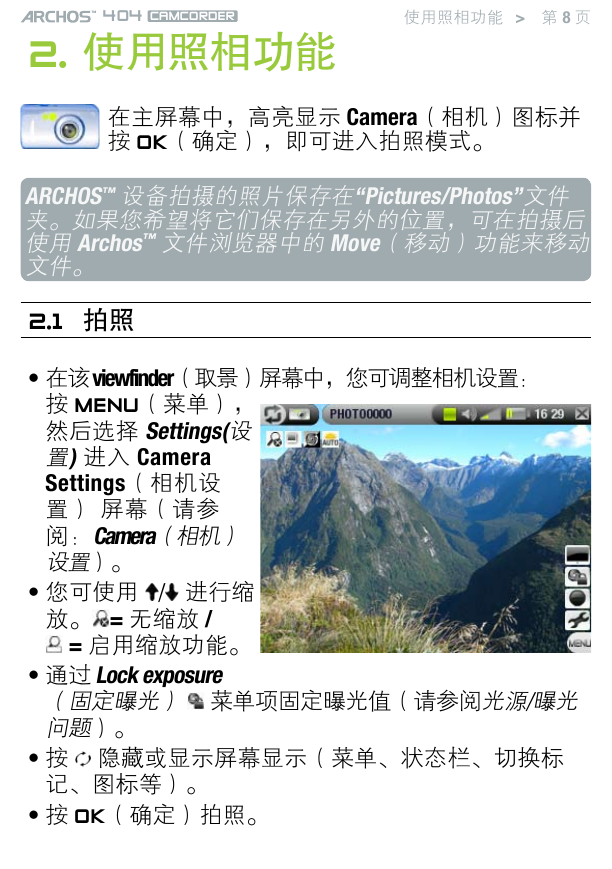
 2023年江西萍乡中考道德与法治真题及答案.doc
2023年江西萍乡中考道德与法治真题及答案.doc 2012年重庆南川中考生物真题及答案.doc
2012年重庆南川中考生物真题及答案.doc 2013年江西师范大学地理学综合及文艺理论基础考研真题.doc
2013年江西师范大学地理学综合及文艺理论基础考研真题.doc 2020年四川甘孜小升初语文真题及答案I卷.doc
2020年四川甘孜小升初语文真题及答案I卷.doc 2020年注册岩土工程师专业基础考试真题及答案.doc
2020年注册岩土工程师专业基础考试真题及答案.doc 2023-2024学年福建省厦门市九年级上学期数学月考试题及答案.doc
2023-2024学年福建省厦门市九年级上学期数学月考试题及答案.doc 2021-2022学年辽宁省沈阳市大东区九年级上学期语文期末试题及答案.doc
2021-2022学年辽宁省沈阳市大东区九年级上学期语文期末试题及答案.doc 2022-2023学年北京东城区初三第一学期物理期末试卷及答案.doc
2022-2023学年北京东城区初三第一学期物理期末试卷及答案.doc 2018上半年江西教师资格初中地理学科知识与教学能力真题及答案.doc
2018上半年江西教师资格初中地理学科知识与教学能力真题及答案.doc 2012年河北国家公务员申论考试真题及答案-省级.doc
2012年河北国家公务员申论考试真题及答案-省级.doc 2020-2021学年江苏省扬州市江都区邵樊片九年级上学期数学第一次质量检测试题及答案.doc
2020-2021学年江苏省扬州市江都区邵樊片九年级上学期数学第一次质量检测试题及答案.doc 2022下半年黑龙江教师资格证中学综合素质真题及答案.doc
2022下半年黑龙江教师资格证中学综合素质真题及答案.doc